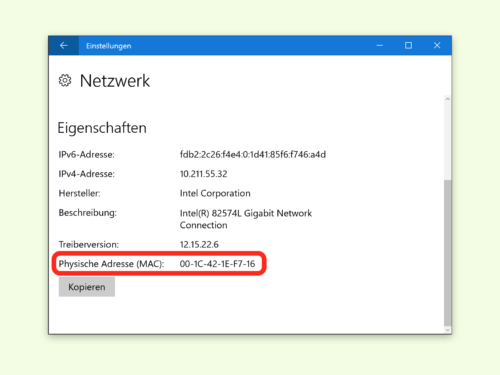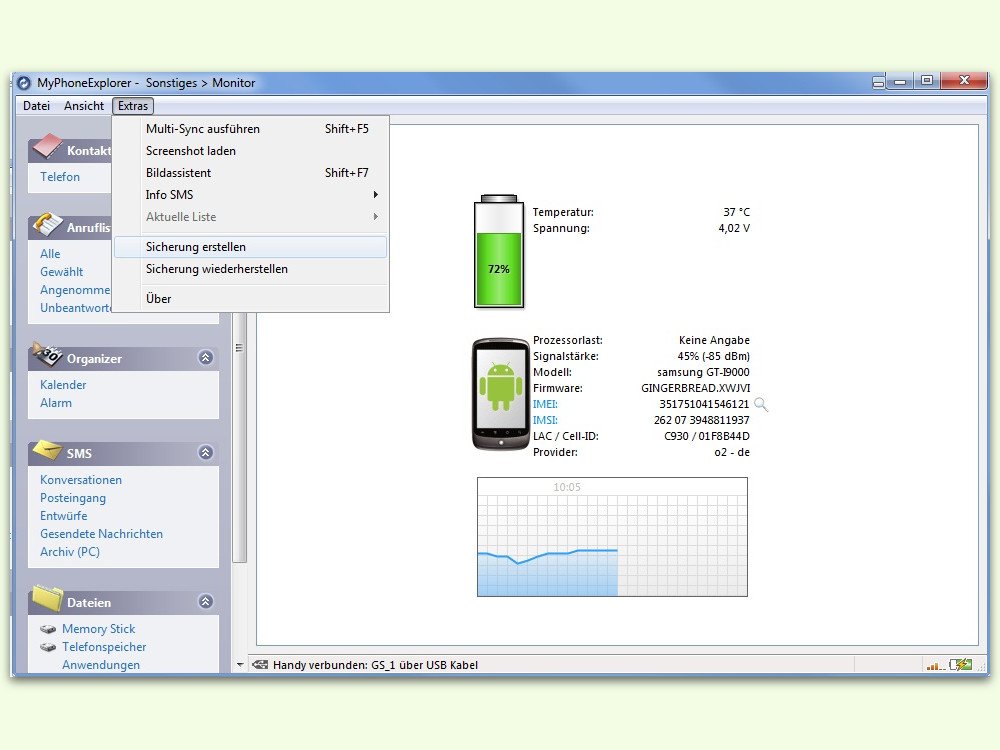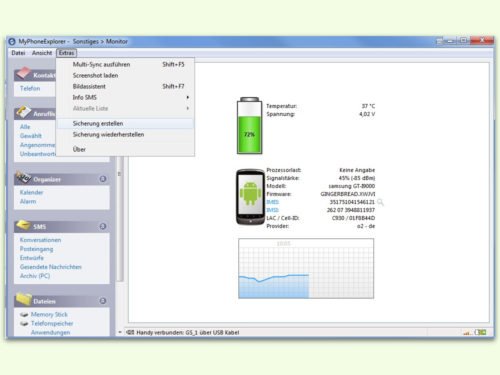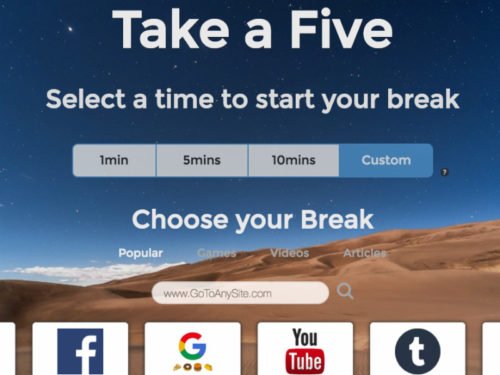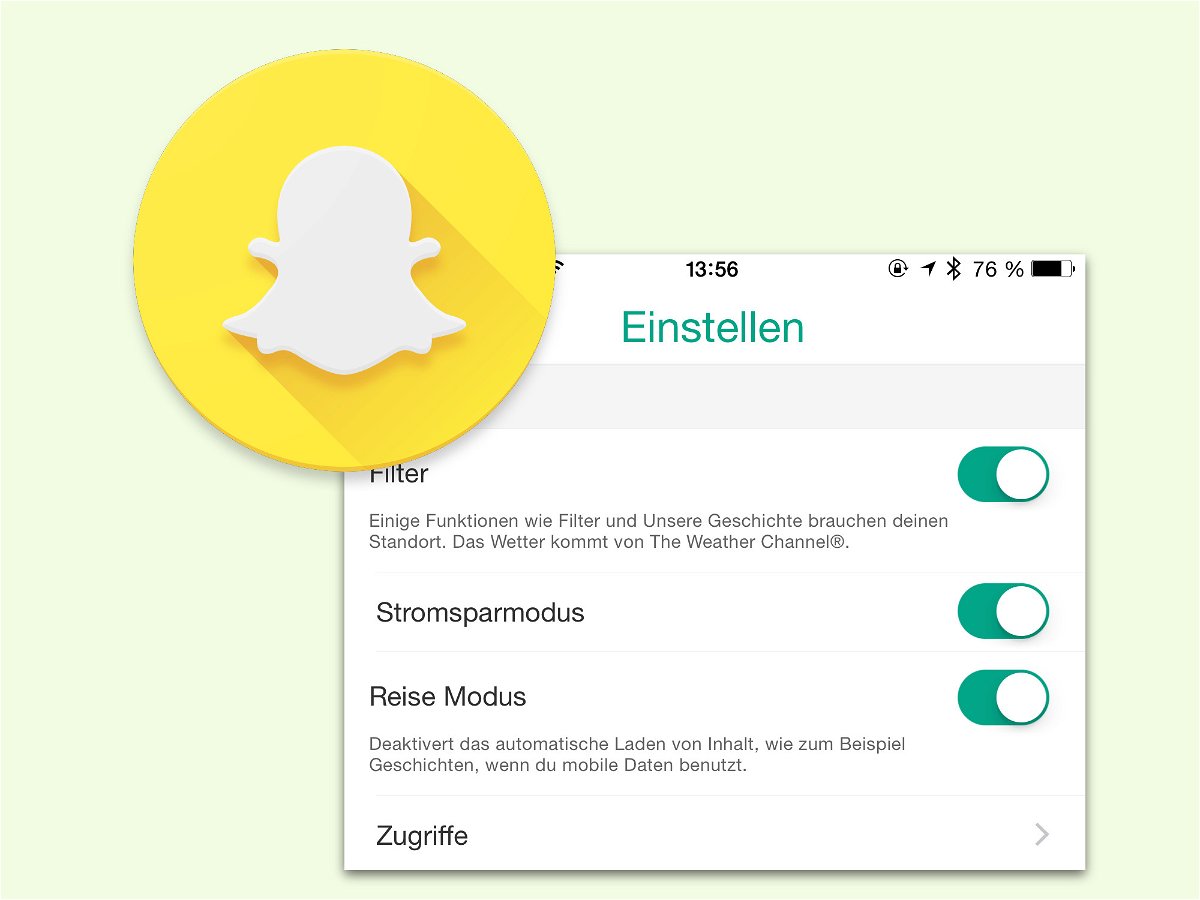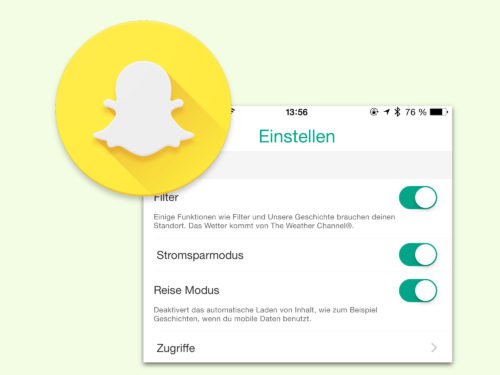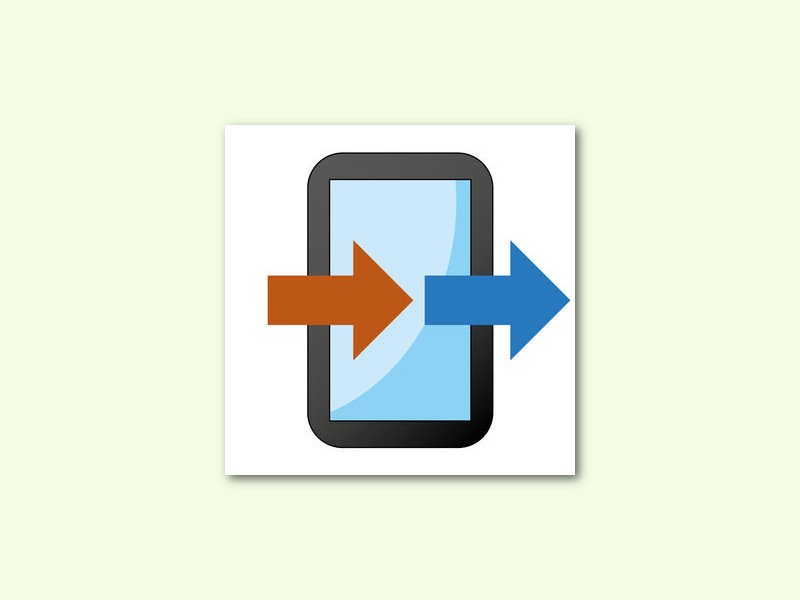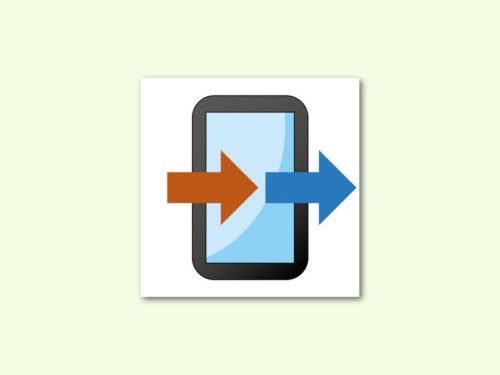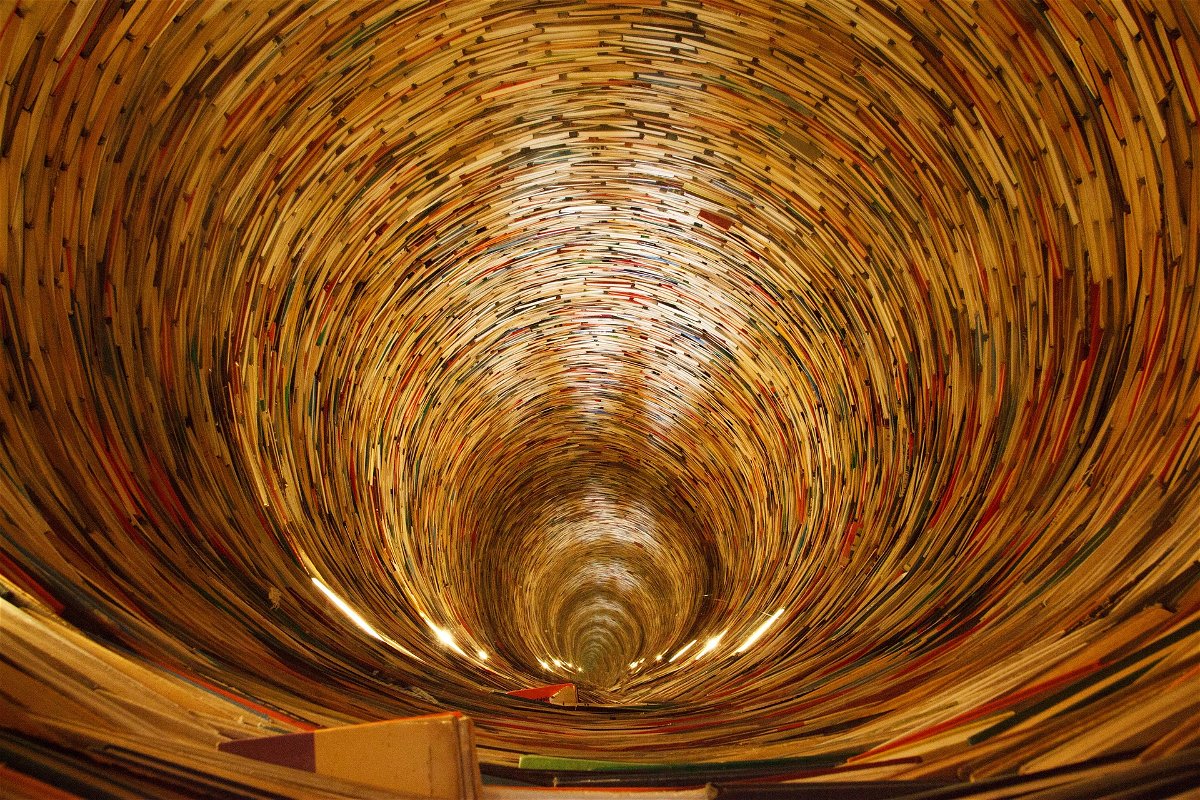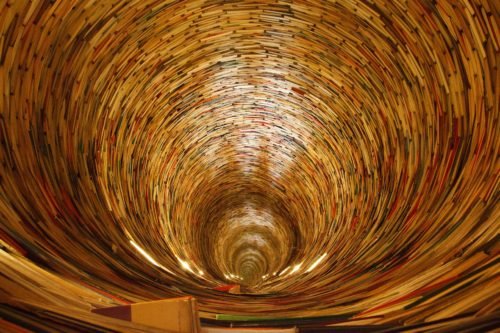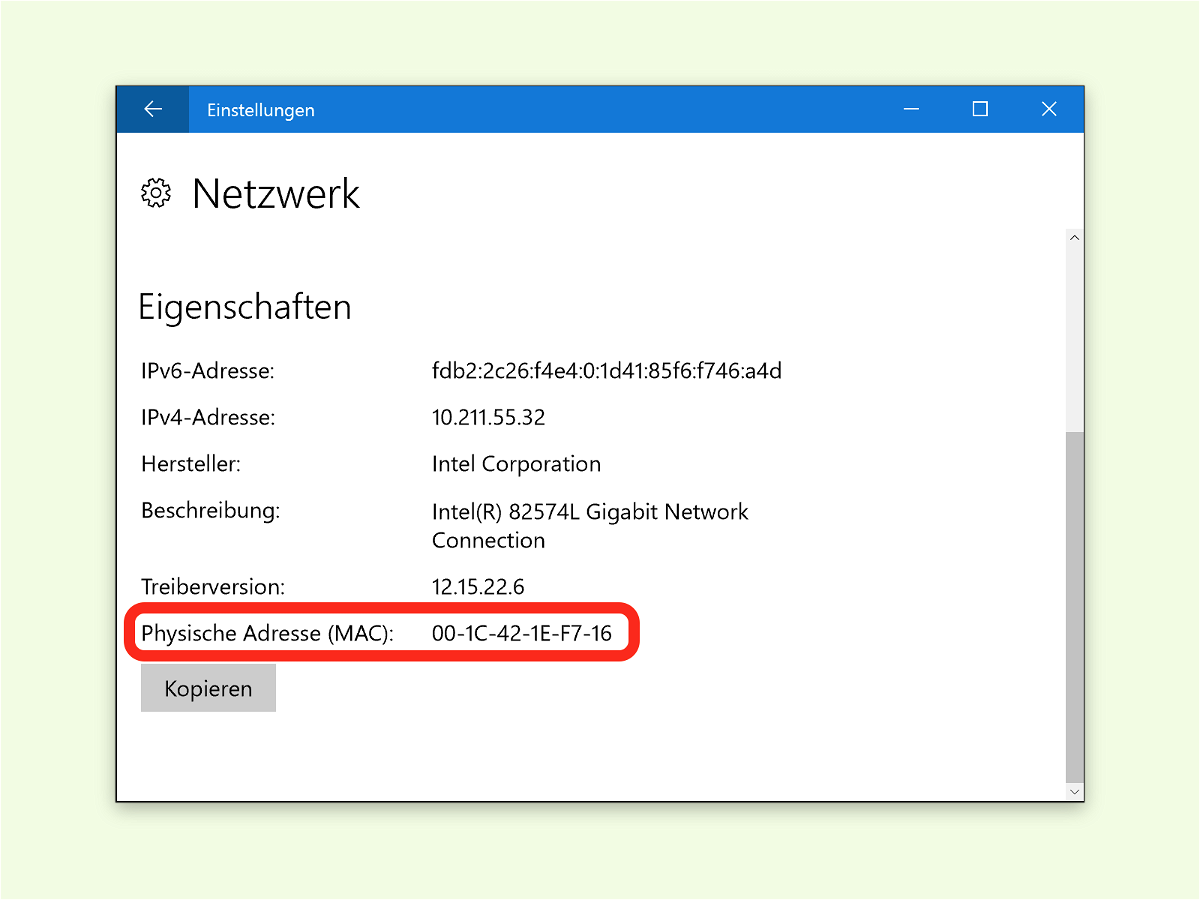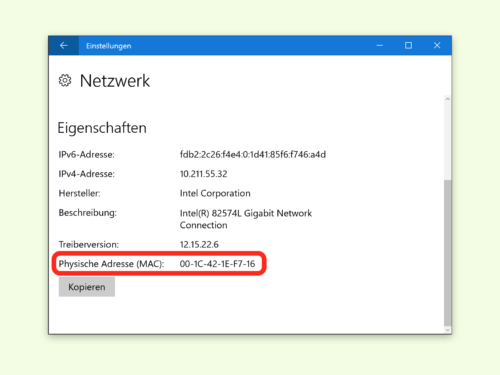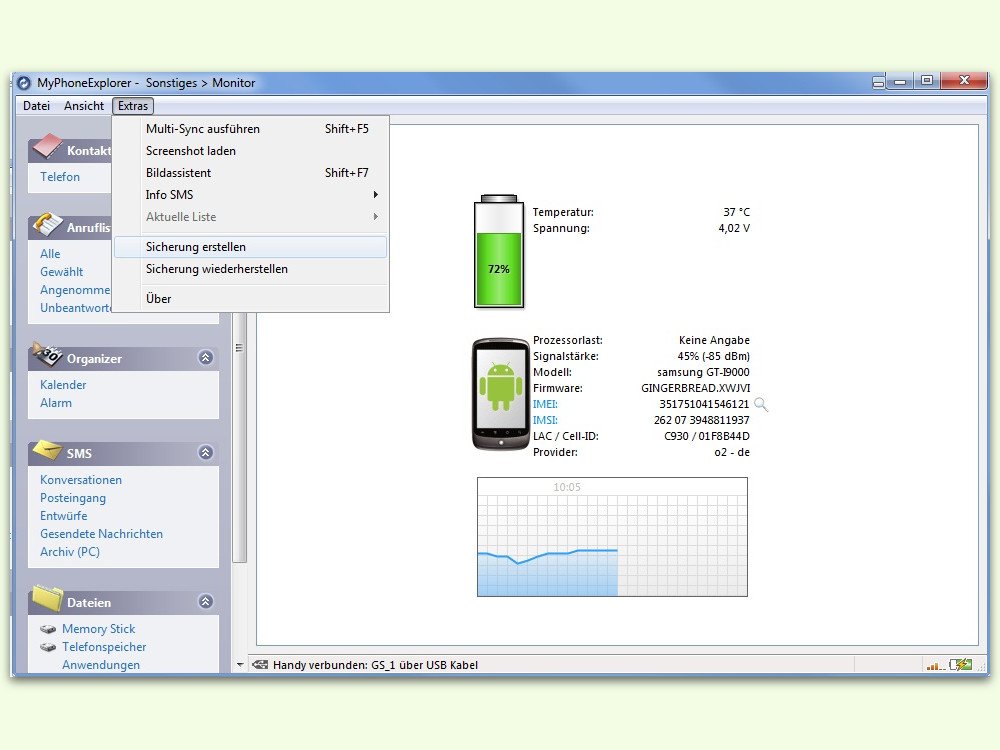
29.01.2017 | Netzwerk
Wenn das eigene Handy plötzlich nicht mehr so will, wie es soll, kostet das nicht nur Zeit, sondern ist auch ärgerlich. Besonders für den Fall, dass man das Gerät auf die anfänglichen Einstellungen zurücksetzen muss, sollte man über eine aktuelle Sicherung der Daten, Kalender-Termine, Kontakte, Apps und weitere Inhalte verfügen.
Besonders einfach gelingt die Sicherung von Handy-Inhalten, wenn das Gerät mit einem Computer verbunden wird. Das gelingt zum Beispiel mit der Software MyPhoneExplorer. Android-Handys lassen sich mit MyPhoneExplorer entweder über USB-Kabel oder per WLAN ansprechen.
Das Programm ist dann in der Lage, Telefon-Listen, Personen, SMS-Texte, Fotos, Dateien und Apps vom mobilen Gerät als Archiv auf dem Computer zu sichern. Bei Bedarf – etwa nach einer nötigen Wiederherstellung des Android-Systems – können solche Back-ups dann, wieder über MyPhoneExplorer, auch auf das Gerät zurückgespielt werden. So lässt sich beim Sichern und Wiederherstellen von Handys und Tablets viel Zeit sparen.
https://www.fjsoft.at/de/
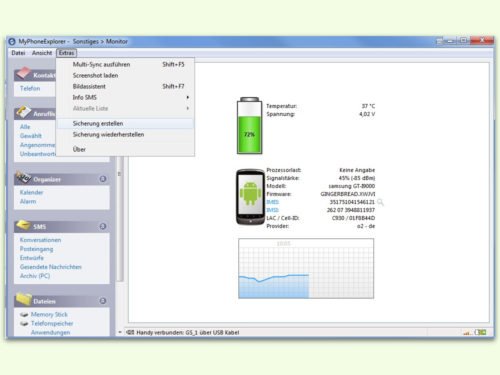

24.01.2017 | Android
In Android 6.0 und neuer gibt es bei den Benachrichtigungen einen praktischen Bereich für schnelle Einstellungen. Hier finden sich ein paar Schalter, etwa für Bluetooth, WLAN und Lautstärke. In diesen Bereich kann der Nutzer aber auch eigene Schalter einbauen.
Zum Hinzufügen von eigenen Kacheln im Bereich für schnelle Einstellungen braucht man die jeweilige App, die den Button bereitstellt. Im Google Play Store finden sich viele dieser Apps – einfach dort nach Quick Settings suchen und durch die Ergebnisse scrollen. Dann wird die passende App installiert.
Jetzt lässt sich der von der App bereitgestellte Schalter bei den schnellen Einstellungen integrieren. Dazu zuerst die Schublade ganz nach unten ziehen, dann neben dem Profil-Icon auf das Stift-Symbol zum Bearbeiten klicken. In einem der dann eingeblendeten Bereiche findet sich auch das neue Icon und kann von dort zu den Kacheln hinzugefügt werden.


17.01.2017 | Tipps
Wir haben über 550 so genannte „Gefährder“ in Deutschland, also Menschen, die den Islam mussbrauchen, um Terror zu begehen. In der Politik gibt es jetzt den Vorschlag, diese Gefährder mit elektronischen Fußfesseln auszustatten, weil man sie nicht 24/7 observieren kann. Eine Fußfessel gibt Aufschluss darüber, wo sich jemand aufhält. Aber was sind eigentlich Fußfesseln und wie funktionieren sie?
(mehr …)

02.01.2017 | Tipps
Für 2017 habe ich mir fest vorgenommen, seltener das Smartphone zu benutzen – und auch nicht mehr so oft online zu gehen. Es müssen ja wirklich nicht alle Daten in der Cloud landen.
Aber ich ahne bereits: Einfach wird das wohl nicht. Wer digital abspecken will, muss aktiv werden. Ich muss mich wohl von lieb gewonnenen Gewohnheiten verabschieden – und die Technik muss ich davon überzeugen, mitzumachen.

Muss alles verraten werden?
Da wäre zum Beispiel meine top-moderne Körperwaage im Badezimmer. Wenn ich mich drauf stelle, zeigt sie nicht nur Gewicht und Körperfettanteil an, sondern schickt die Daten auch per WLAN an ein Onlinekonto, in dem meine Fitnessdaten gespeichert werden.
Super praktisch, wenn ich den Trend im Blick behalten möchte – keine Frage. Das Handbuch zur Waage habe ich allerdings schon lange verlegt. Wie lässt sich das wieder abschalten, dass die Waage per WLAN die Daten verrät? Ich weiß es nicht – und muss es erst mal rausfinden.
Mehr oder weniger Cloud?
Oder mein Smartphone. Es überträgt ganz selbstverständlich neu gemachte Fotos in die Cloud. Einmal zur iCloud von Apple, das ist schon von Haus aus so eingestellt – und auch praktisch, damit ich auch auf anderen Geräten auf die Fotos zugreifen kann.
Aber die Fotos werden auch zu Google Fotos, flickr und Dropbox geschickt. So können keine Fotos verloren gehen – aber ist auch ein Cloud-Overkill. Muss ja wirklich nicht sein – Schluss damit.
FDH: Facebooke die Hälfe
Auch Facebook will ich untreu werden. Facebook macht doch sowieso nur Ärger: Mark Zuckerberg spioniert uns aus, traktiert uns mit Werbung und will uns vom Rest der Welt fernhalten. Facebook verrät allen, wenn ich Geburtstag habe. Hier werden Fakenews verteilt, dass es kracht – und Hasskommentare kriegt Mark Zuckerbergs Team auch nicht in den Griff. Nein, das macht einfach keinen Spaß, da bei Facebook.

Doch ganz raus? Allen Adieu sagen, mit denen man über die letzten Jahre mühsam eine Verbindung aufgebaut hat? Irgendwie auch nicht leicht. Das überlege ich mir wohl noch… Für den Anfang versuche ich erst mal FDH – Facebooke die Häfte.
Dropbox muss sein
Worauf ich allerdings ganz bestimmt nicht verzichten möchte, ist meine Dropbox – meine Online-Festplatte in der Cloud. Hier sind alle wichtigen Dokumente gespeichert. Egal, an welchem Rechner ich sitze, welches Mobilgerät ich verwende: Ich kann auf meine Daten zugreifen. Das ist cool und ein echter Pluspunkt. Dabei bleibe ich.

Weniger Smartphone
Entschlossen bin ich, mein Smartphone seltener in die Hand zu nehmen. Deshalb lösche ich alle Apps, die ich nicht wirklich brauche. Und die ich nicht vermissen werde. Games, Spielereien, fragwürdige Empfehlungen von Freunden – alles runter vom Gerät. Weg damit.
Eine Entschlackungskur, die jeder machen kann und machen sollte. Jede einzelne App, die man nicht braucht, kostet Speicherplatz, belastet den Akku und versorgt möglicherweise dubiose Anbieter mit Daten. Das muss echt nicht sein.
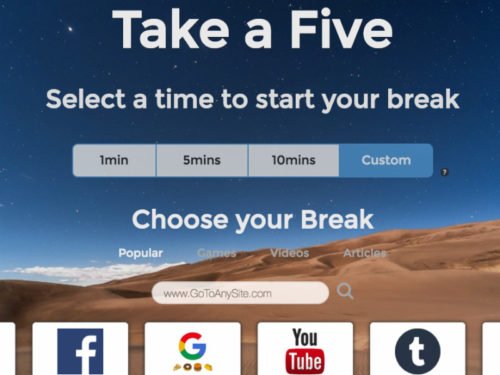
Und weil ich mich so gerne ablenken lasse von Videos, Social Networks und anderen Sachen im Netz, habe ich mir eine kostenlose App auf meinem Rechner installiert: Take a five. Die schmeißt mich nach fünf Minuten wieder aus dem Netz. Einfach so. Ohne Vorwarnung. Vielleicht hilft mir das beim digitalen Abspecken. Ein Versuch ist es wert.
Oder stell ich doch erst mal 15 Minuten ein?
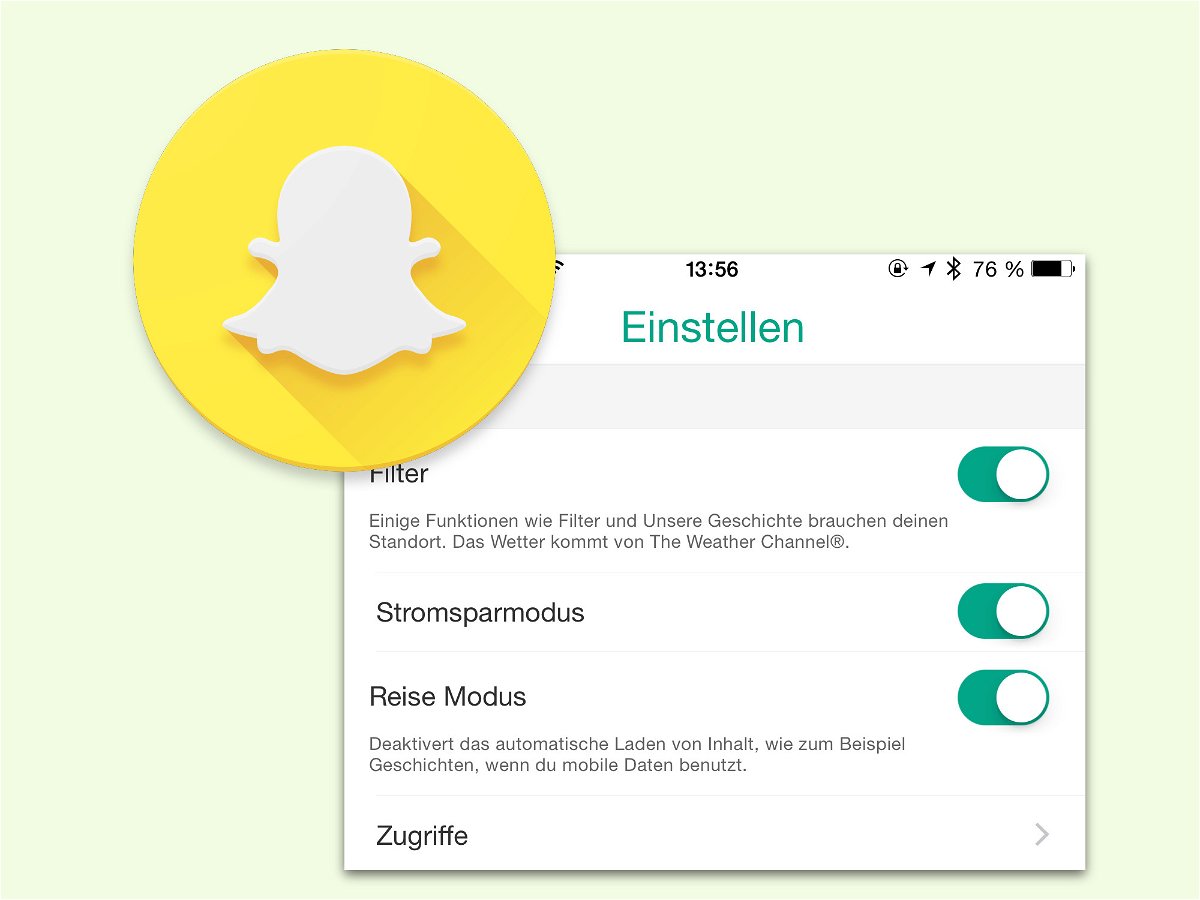
01.01.2017 | Android
Wer unterwegs auf SnapChat stöbert oder Nachrichten empfängt, merkt schnell: Das geht zu Lasten des Daten-Volumens. Sparsamer wird die App mit einer geheimen Einstellung.
Damit SnapChat mobil weniger Daten überträgt, aktiviert man am besten den Reise-Modus. Damit werden Snaps und Storys nur noch geladen, wenn sie manuell angetippt werden.
Der Reise-Modus in SnapChat wird wie folgt eingeschaltet:
- Zuerst die SnapChat-App öffnen.
- Jetzt das eigene Profil aufrufen.
- Hier auf das Zahnrad tippen und dort Mehr Möglichkeiten antippen.
- Bei Präferenzen verwalten wird nun der Reise-Modus eingeschaltet.
Einmal aktiviert, hilft der Reise-Modus dem Nutzer, selbst zu entscheiden, wann neue Snaps geladen werden sollen – oder ob sie warten können, bis das nächste WLAN in Reichweite ist.
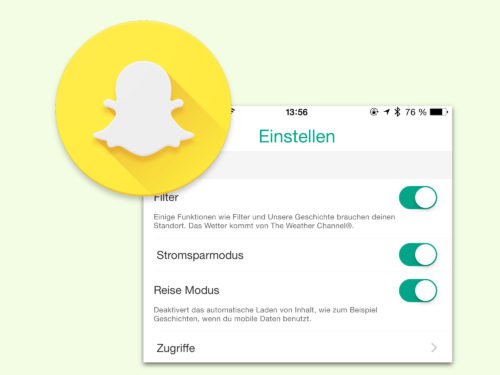
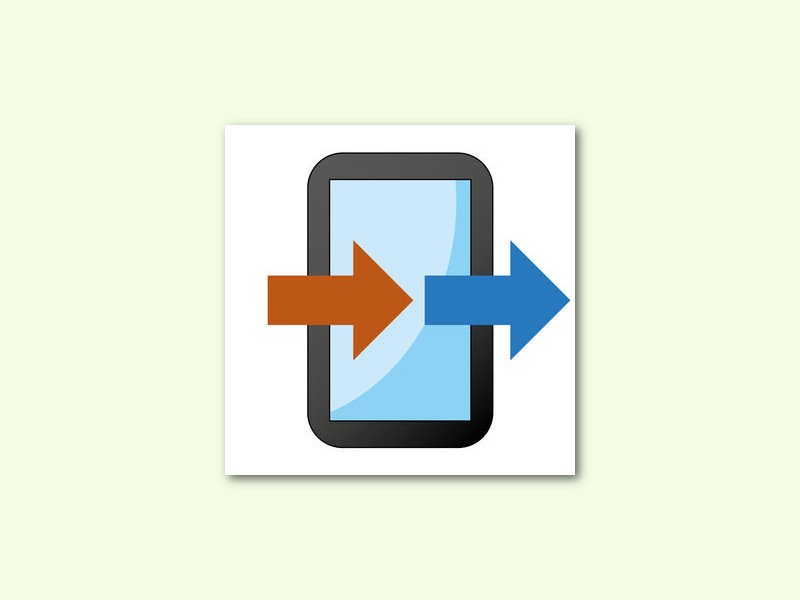
11.12.2016 | Android
Der Wechsel zwischen mobilen Systemen ist immer eine Herausforderung. Da müssen Kontakte kopiert, eMail-Einstellungen angepasst und Fotos übertragen werden. Wem das zu kompliziert ist, macht sich die Arbeit GRATIS leichter.
Dazu dient die kostenlose App Copy My Data. Sie steht sowohl für iOS- als auch für Android-Geräte zur Verfügung. Damit lassen sich mit wenigen Schritten viele Daten auf einen Schlag von einem Gerät auf ein anderes übertragen. Hier die nötigen Schritte im Einzelnen:
- Zuerst die App aus dem jeweiligen Store laden und installieren.
- Nun darauf achten, dass beide mobilen Geräte im gleichen WLAN eingeloggt sind.
- Jetzt wird die App auf beiden Geräten gestartet.
- Dann die Option zum Kopieren der Daten über WLAN nutzen.
- In der Liste nun noch das jeweils andere Gerät auswählen und über die PIN bestätigen.
Die restliche Konfiguration wird dann automatisch über die App ausgeführt, danach startet der Kopier-Vorgang automatisch.
GRATIS: Copy My Data für iOS im App Store laden
GRATIS: Copy My Data für Android im Play Store laden
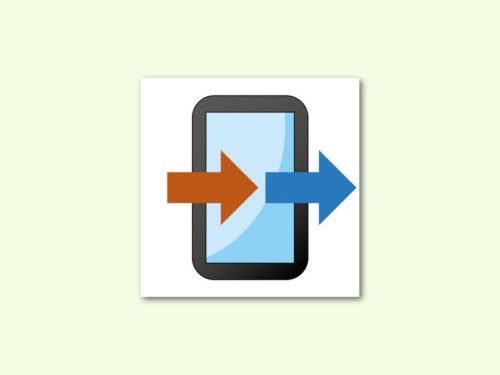

03.12.2016 | Tipps
Egal ob DSL-Router, Kabel-Modem oder Smartphone: Das vom Provider versprochene Daten-Tempo wird eher selten eingehalten. Meist bekommen die Kunden dauerhaft eine niedrigere Bandbreite geboten – nicht selten sogar erheblich niedriger. Eine neue Transparenz-Verordnung soll Provider zwingen, neben Mindest- und Maximal-Tempo auch das durchschnittliche Daten-Tempo in der Region zu veröffentlichen. Ob das hilft?
(mehr …)
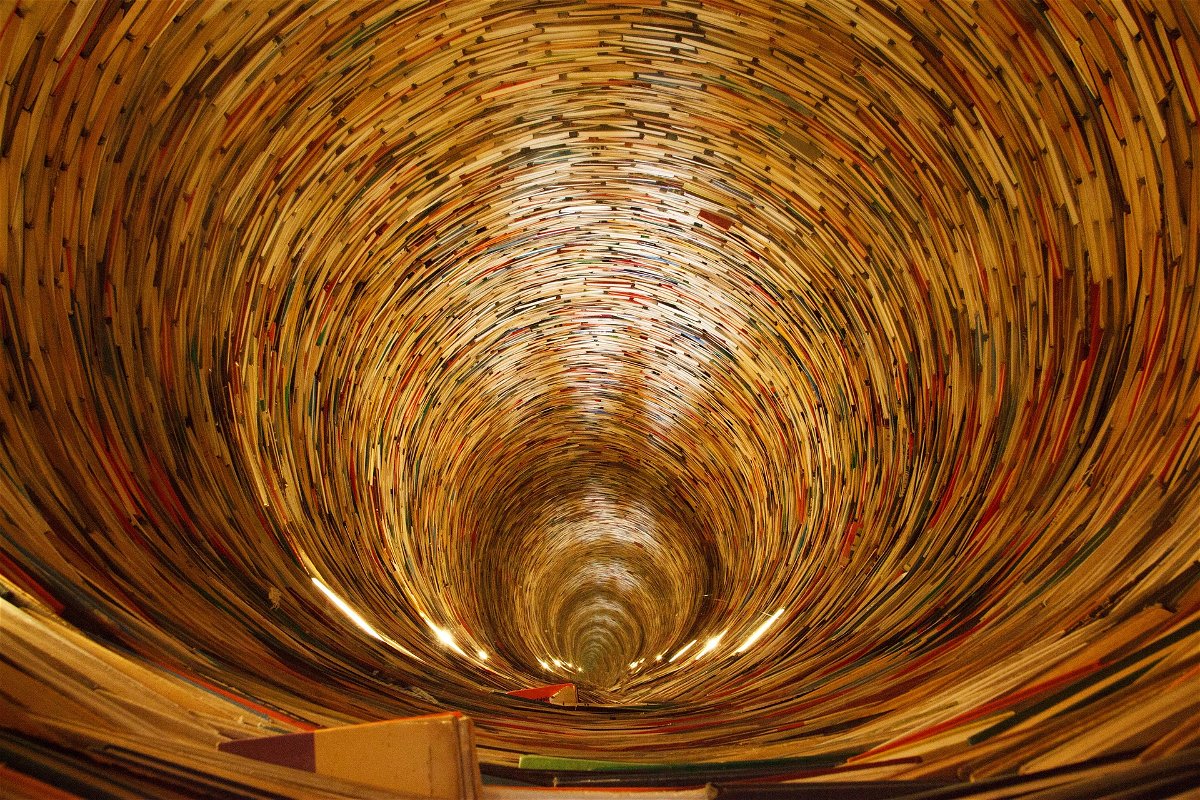
29.11.2016 | Netzwerk
Wer in einem öffentlichen WLAN auf das Internet zugreifen will, muss oft dafür zuerst einen Zugang kaufen. Doch wer sich auskennt, kann stattdessen auch geheime Tunnel verwenden.
Die Daten werden dabei nicht über das normale HTTP- oder HTTPS-Protokoll übertragen wie sonst beim Surfen üblich, sondern über einen sogenannten DNS-Tunnel. DNS ist eigentlich der Telefonbuch-Dienst des Internets. Er löst lesbare Domain-Namen (wie z. B. schieb.de) in IP-Adressen (Haus-Nummern von Computern) auf, die der Computer im Netzwerk finden und ansprechen kann.
Mit einer speziellen Proxy-Software auf einem eigens dafür eingerichteten Server lässt sich über DNS aber auch problemlos surfen. Möglich wird das mit einem Server und dem dazugehörigen Client. Die Software heißt OzymanDNS. Eine genaue Anleitung, wie das Ganze funktioniert, findet sich zum Beispiel auf Englisch unter der Adresse https://dnstunnel.de. Eine praktische Sache – nur sollte man keine Wunder bei der Geschwindigkeit erwarten …
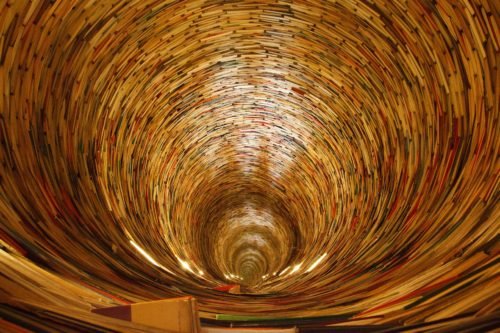

20.11.2016 | Tipps
WhatsApp hat seinen Nutzern jetzt eine weitere Funktion spendiert: Ab sofort kann man mit dem Messenger auch kostenlose Video-Chats abhalten. OK, werden viele sagen – das kann ich doch schon lange, mit Facetime, Skype, Facebook Messenger oder Google Duo. Qual der Wahl also.
(mehr …)
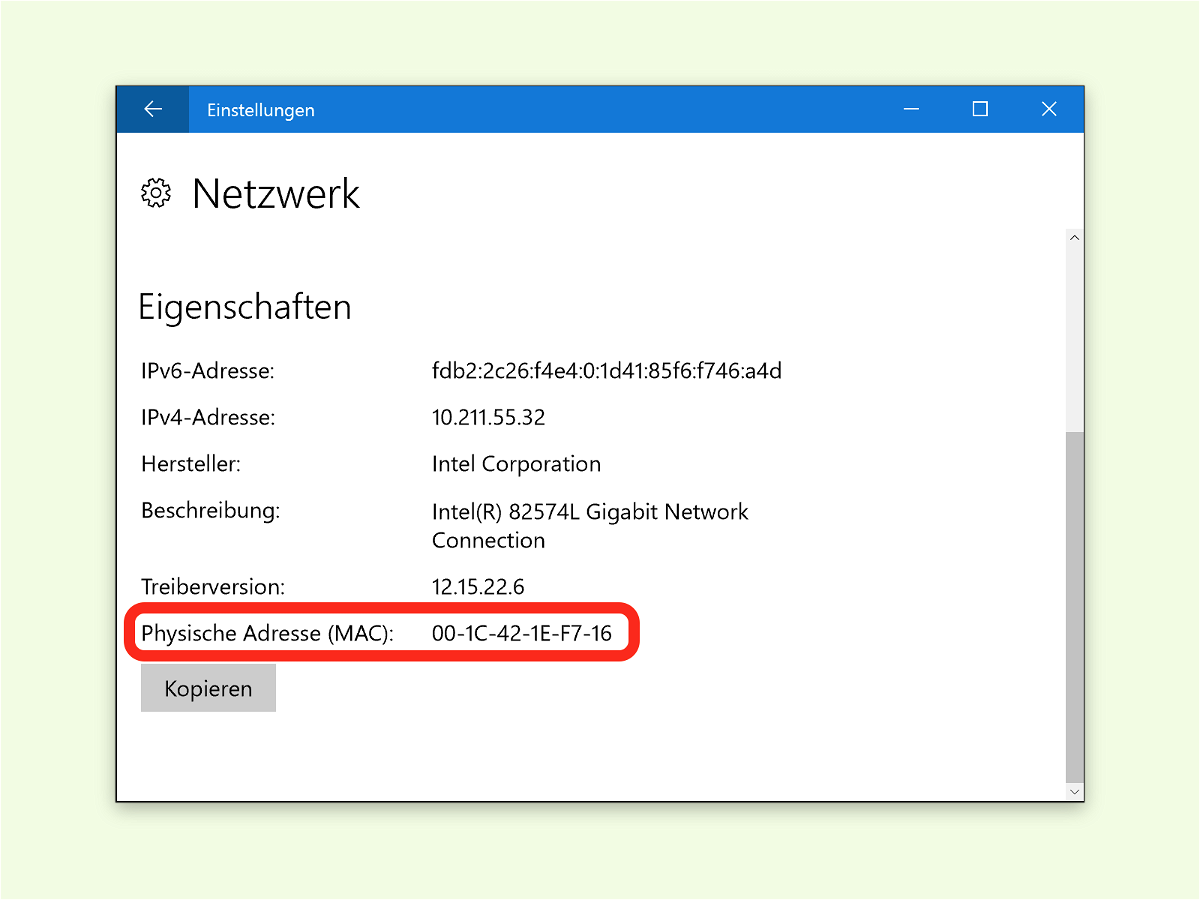
08.11.2016 | Windows
Für manche Firewall-Einstellungen, etwa bei der Freigabe des WLAN-Zugriffs, wird die MAC-Adresse des genutzten Adapters benötigt. In Windows 10 lässt sich diese sowohl für Ethernet- als auch für WLAN-Verbindungen schnell auslesen.
Die MAC-Adresse steht in den Einstellungen – man muss nur wissen, an welcher Stelle. Hier die nötigen Schritte:
- Zunächst auf Start, Einstellungen klicken.
- Jetzt den Bereich Netzwerk und Internet aufrufen und dann auf der linken Seite den Typ des Adapters markieren, dessen MAC-Adresse ausgelesen werden soll. Im Beispiel wählen wir den Ethernet-Adapter aus.
- Auf der rechten Seite folgt nun ein Klick auf das jeweilige Netzwerk.
- In der daraufhin angezeigten Detail-Seite ganz nach unten scrollen. Hier lässt sich die MAC-Adresse ablesen.